Инструкция для телефона Xiaomi Redmi Note 9S

Как перезагрузить смартфон Xiaomi Redmi Note 9S
Существует два вида перезагрузки смартфона Xiaomi Redmi Note 9S: обычная и жесткая (hard reset). Жесткая перезагрузка применяется при зависании смартфона.
Обычная перезагрузка Xiaomi Redmi Note 9S
1. Удерживайте нажатой кнопку выключения телефона
2. В появившемся меню выберите "Перезагрузить" (Reboot), после чего телефон выполнит перезагрузку

Жесткая перезагрузка (Hard Reset) смартфона Xiaomi Redmi Note 9S
1. Удерживайте нажатой кнопку питания телефона Xiaomi Redmi Note 9S в течение около 20 секунд.
2. Отпустите кнопку после появления логотипа Mi Logo.

Как раздать интернет со смартфона Xiaomi Redmi Note 9S
Включение Wi-Fi точки доступа
Зайдите в Настройки телефона Xiaomi Redmi Note 9S.
Откройте Точка доступа Wi-Fi.
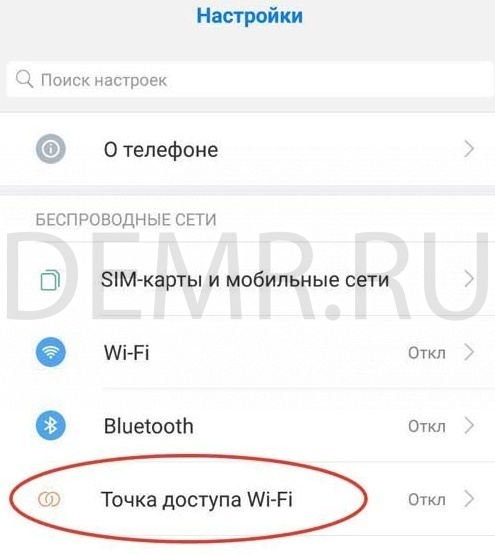
Откройте Настройка точки доступа Wi-Fi.
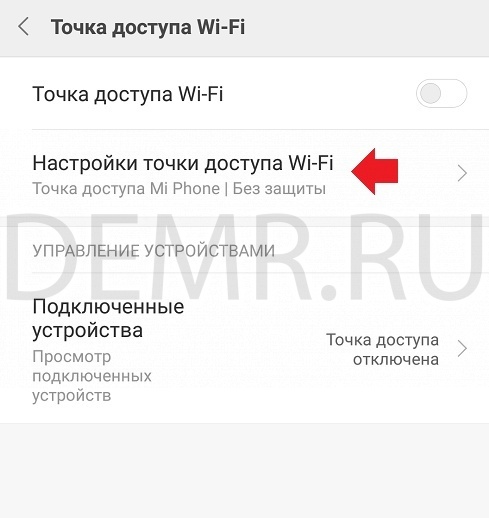
Задайте имя Wi-Fi точки доступа и пароль (не менее 8 символов).

Нажмите галочку или OK в правом верхнем углу, чтобы сохранить.
Включите точку доступа, нажав на переключатель.
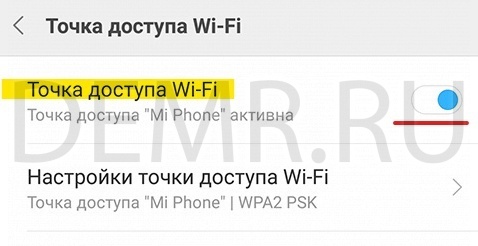
Как использовать телефон Xiaomi Redmi Note 9S в качестве USB-модема
Подключите смартфон Xiaomi Redmi Note 9S к компьютеру или ноутбуку с помощью USB кабеля.
В смартфоне зайдите в Настройки, выберите Дополнительные функции.

Включите переключатель USB-модем
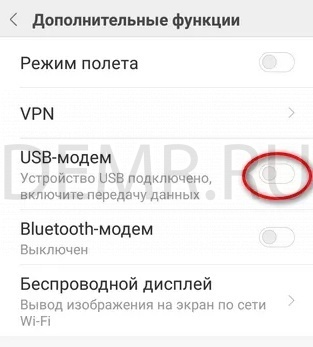
В компьютере автоматически появится новое сетевое подключение.
Как сбросить настройки телефона Xiaomi Redmi Note 9S
Как сбросить настройки телефона Xiaomi Redmi Note 9S через меню Настроек
Если смартфон имеет MIUI ниже 12 версии
Перейдите в Настройки смартфона.
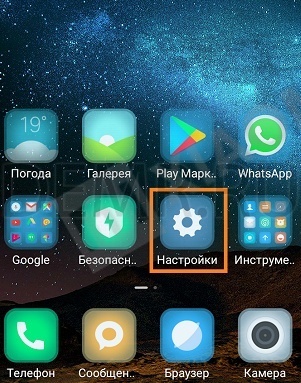
Далее выберите Дополнительно.

Нажмите Восстановление и сброс.

Нажмите Сброс настроек.
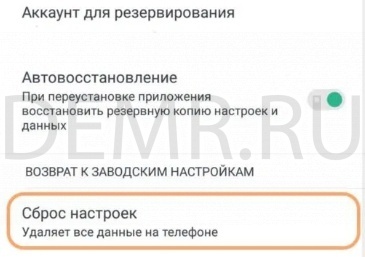
Далее внизу экрана нажмите Сбросить настройки.
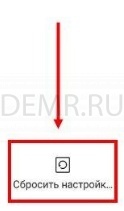
Далее может потребоваться ввести графический ключ или пароль от аккаунта.
Для телефонов с MIUI 12
Перейдите в Настройки > О телефоне. Далее нажмите пункт Сброс настроек. Нажмите Стереть все данные.
Жесткий сброс настроек - Hard Reset (жесткий сброс) смартфона Xiaomi Redmi Note 9S
Для сброса настроек выключите Ваш телефон Xiaomi Redmi Note 9S.
Одновременно удерживайте нажатыми кнопку увеличения громкости и кнопку питания телефона Xiaomi Redmi Note 9S.

Отпустите кнопки, когда на экране телефона появится логотип MI. Дождитесь, когда экране отобразится системное меню.
Переключение между пунктами меню осуществляется с помощью кнопок увеличения/уменьшения громкости. Выбор пункта меню осуществляется нажатием кнопки питания телефона.
В главном меню выберите "Wipe Data" -> "Wipe All Data"-> "Confirm". Дождитесь, когда все настройки смартфона будут восстановлены. Затем выберите "Back To Main Menu" > "Reboot" > "Reboot to System". Дождитесь окончания загрузки телефона (около одной минуты).
Перенос контактов на смартфон Xiaomi Redmi Note 9S
Перенос контактов на смартфон Xiaomi Redmi Note 9S с помощью Сим-карты
На Вашем смартфоне Xiaomi Redmi Note 9S зайдите в Настройки, Системные приложения, Контакты
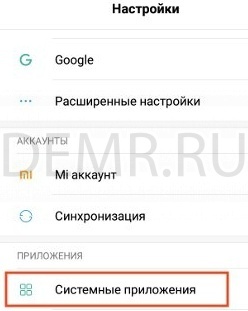
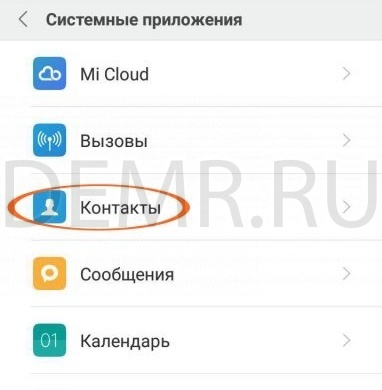
Нажмите Импорт и экспорт

Скопируйте контакты на сим-карту, нажав экспорт на Sim-карту. Затем вставьте сим-карту в смартфон Xiaomi Redmi Note 9S, зайдите в этот же раздел меню и выберите Импорт с Sim-карты.
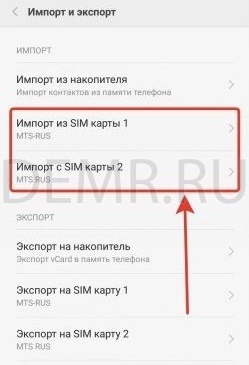
Трансфер контактов на телефон Xiaomi Redmi Note 9S
Чтобы выполнить трансфер контактов на Xiaomi Redmi Note 9S откройте Настройки, Системные приложения, Контакты. Нажмите Отправить контакты и выберите нужный способ трансфера контактов: по почте, через Mi Drop, отправка по Bluetooth или др.
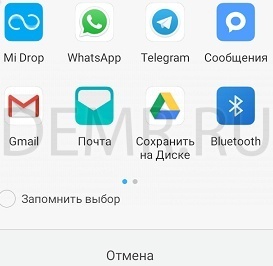
Как перенести контакты на телефон Xiaomi Redmi Note 9S с помощью Mi Mover
Установите приложение Mi Mover на старый смартфон, если оно отсутствует.
На новом смартфоне Xiaomi Redmi Note 9S зайдите в Настройки, Система и устройство, Расширенные настройки, Mi Mover.
Подключите оба гаджета к Wi-Fi.
На телефоне Xiaomi Redmi Note 9S в Mi Mover выберите "Я получатель", после чего на экране сгенерируется QR-код.
Отсканируйте QR-код с помощью старого смартфона.
Выберите Контакты. Передача контактов выполнится в автоматическом режиме.
Перенос контактов на смартфон Xiaomi Redmi Note 9S через облако
Синхронизация контактов с использованием Mi облака
Чтобы добавить аккаунт в Xiaomi Redmi Note 9S, зайдите Настройки, выберите Синхронизация и нажмите Добавить аккаунт.
Чтобы выполнить синхронизацию контактов, зайдите в Настройки, в разделе Аккаунты выберите Синхронизация.
Нажмите Mi аккаунт.
Выберите Контакты и убедитесь, что синхронизация контактов включена.
В этом случае синхронизация контактов с использованием Mi аккаунта будет выполняться автоматически.
Синхронизация контактов через Google аккаунт
Зайдите в Настройки Xiaomi Redmi Note 9S, в разделе Аккаунты коснитесь Синхронизация, нажмите Google
Выберите Ваш Google аккаунт и убедитесь в том, что синхронизация контактов включена.
Читайте также
Топ 10 лучших телефонов с камерой, использующей искусственный интеллект.
Топ 10 лучших телефонов с процессором Snapdragon 8 Gen 3
Инструкция по эксплуатации смартфона Xiaomi Mi 10 Как раздать интернет...
Инструкция для телефона Xiaomi Redmi Note 8 Pro. Как раздать интернет...
Инструкция по использованию телефона Xiaomi Redmi 9A. Характеристики...
Инструкция по использованию телефона Xiaomi Redmi 7A. Функции...

